|
(касательные напряжения могут быть построены только на тонкостенных стержневых элементах).
Интенсивность напряжений вычисляется поформуле
При построении напряженного состояния программа выбирает экстремальное значение расчетного фактора в стержне и
соответствующим цветом подкрашивает его (шкала напряжений высвечивается в правом поле экрана). С левой
стороны к шкале напряжений примыкает пунктирный слайдер с двумя бегунками. Начало и конец линейки слайдера соответствуют минимальному и максимальному
значениям напряжения. Положение бегунков на шкале слайдера соответствует нижней (синий) и верхней (красный) границам отображаемых
значений напряжений. Меняя положение бегунков на слайдере, можно сжимать и расширять цветовую палитру, делая картинку более информативной.
Элементы, в которых исследуемое напряжение меньше нижней границы, подкрашиваются светло-голубым цветом. Элементы, в которых исследуемое напряжение больше верхней границы, подкрашиваются светло-розовым цветом.
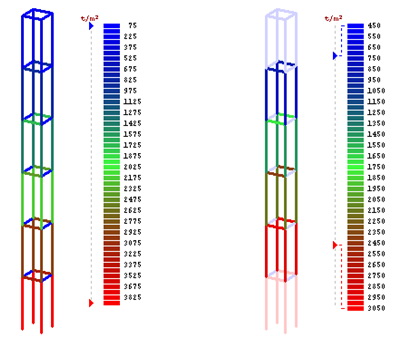
Подведите локатор к одному из бегунков, нажмите левую клавишу мыши и, удерживая ее, переместите бегунок в новое положение (новое
значение границы отображается слева от бегунка в процессе его перемещения). Отпустите левую клавишу мыши - изображение и цветовая
шкала перестроятся в соответствии с новыми границами отображаемых значений напряжения.
Если напряженное состояние на стержнях построено, подведите локатор к одному из стержней и кликните по левой
клавише мыши. На экране появится панель с изображением стержневого элемента
Для изменения ракурса, переместите локатор в поле изображения, нажмите на левую клавишу мыши или на колесо и,
удерживая ее (его), переместите мышь в любом направлении. Сориентируйте сечение подходящим образом и выберите
одну из опций кнопочного меню. Кнопки имеют следующий смысл:
|